Come utilizzare i layout dello schema diapositiva di PowerPoint
Cosa sapere
- Vai a Visualizzazione > Presentazione principale e seleziona la miniatura in alto nel riquadro Diapositiva. Utilizzare il Presentazione principale scheda per modificare colori, caratteri e altro.
- Utilizzare il diapositive riquadro per scegliere una miniatura del layout della diapositiva e apportare modifiche allo schema di layout.
- Quando hai finito di apportare modifiche, seleziona Presentazione principale > Chiudi vista principale per tornare alla tua presentazione.
Per garantire che tutte le diapositive nel tuo Presa della corrente la presentazione ha lo stesso aspetto, usa lo Slide Master. Applica caratteri e stili, aggiungi contenuti multimediali e inserisci note a piè di pagina. Queste istruzioni si applicano a PowerPoint 2019, 2016 e 2013; PowerPoint per Microsoft 365; e PowerPoint per Mac.
Accedi allo schema diapositiva di PowerPoint
Lo schema diapositiva di PowerPoint è come un foglio di stile per le tue presentazioni. Le modifiche apportate allo schema diapositiva si applicano alle diapositive create dopo aver formattato lo schema diapositiva.
Per accedere allo schema diapositiva in una presentazione PowerPoint, selezionare Visualizzazione > Presentazione principale.

Modificare il layout nello schema diapositiva
La visualizzazione Schema diapositiva contiene tutti i layout diapositiva utilizzati in PowerPoint. Viene visualizzato il riquadro Diapositive miniatura immagini dello schema diapositiva (l'immagine in miniatura in alto) e i relativi layout diapositiva (le immagini in miniatura più piccole situate sotto lo schema diapositiva).
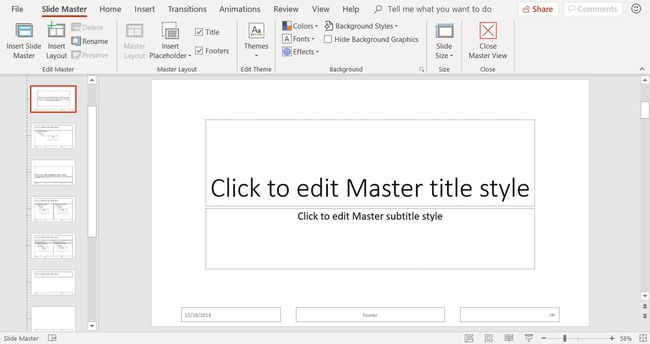
La modifica del carattere sullo schema diapositiva influisce sui segnaposto di testo su tutte le diapositive. Tuttavia, non tutti i segnaposto sono interessati dalle modifiche apportate allo schema diapositiva. Potrebbe essere necessario apportare ulteriori modifiche ai diversi layout delle diapositive.
Apportare modifiche allo schema diapositiva prima di creare una presentazione. Se modifichi lo stile o il colore del carattere su una diapositiva prima di modificare lo schema diapositiva e i layout diapositiva, la formattazione viene mantenuta su quelle diapositive.
Per apportare modifiche allo schema diapositiva:
-
Seleziona il master della diapositiva. È la miniatura in alto nel riquadro diapositiva.
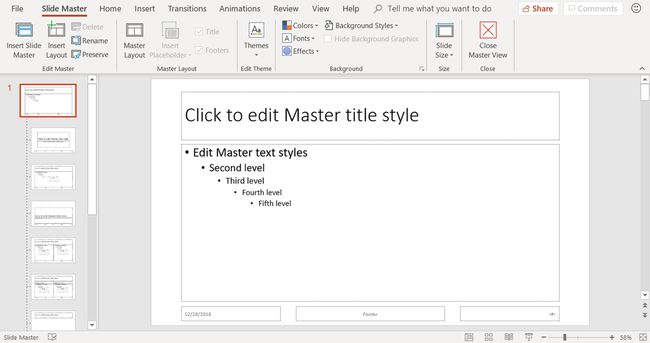
-
Vai al Presentazione principale scheda per modificare il tema, i colori del tema, i caratteri e lo sfondo per l'intera presentazione.
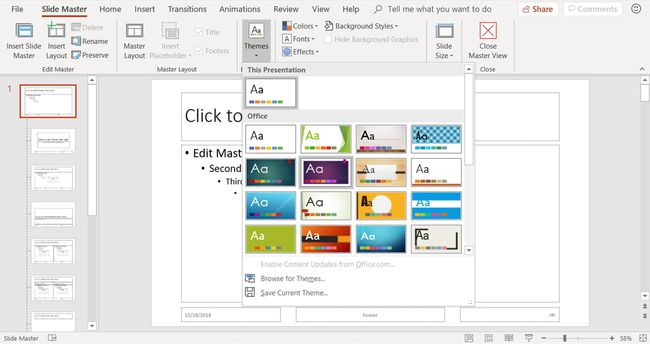
Nel diapositive riquadro, selezionare una miniatura del layout diapositiva e apportare modifiche al master del layout, se necessario.
Chiudi lo schema diapositiva di PowerPoint
Dopo aver apportato tutte le modifiche allo schema diapositiva, seleziona Presentazione principale > Chiudi vista principale per tornare alle diapositive della presentazione.

Ogni nuova diapositiva che aggiungi alla presentazione assume le modifiche apportate. Risparmierai tempo non dovendo apportare modifiche a ogni singola diapositiva. La tua presentazione avrà un aspetto uniforme e professionale.
